Google dokumenti je jedna od najboljih usluga za obradu teksta. Donosi mnoge zanimljive značajke poput podrške za prečace na tipkovnici, kompaktnog načina prikaza, umetanja vodenog žiga itd. Iako ima mnogo dobrih karakteristika, nedostaju neke osnovne opcije koje bi trebale biti prisutne u Google dokumentima. Jedna od takvih mogućnosti je prikazivanje brojeva redaka u dokumentu u Google dokumentima. Ovaj će vam post pomoći pokazati ili dodati brojeve redaka u dokumentu Google dokumenata pomoću preglednika Chrome.

Kao što možete vidjeti na gornjoj snimci zaslona, brojevi redaka vidljivi su u dokumentu u Google dokumentima. Iako u Google dokumentima nema takve izvorne značajke, to još uvijek možete učiniti pomoću besplatnog Chromeovog proširenja pod nazivom Brojevi redaka za Google dokumente. Imat ćete mogućnosti prikaza broja brojeva za prazne retke, zaglavlje itd. Provjerimo kako se koristi ovo proširenje.
Prikažite ili dodajte brojeve redaka u dokumentu Google dokumenata
Ovo su koraci:
- Instalirati Brojevi redaka za Google dokumente produženje
- Aktivirajte proširenje prijavom s Google računom
- Otvorite dokument Google dokumenata
- Koristiti Numeriranje redaka opcija ovog proširenja
- Postavite opcije
- Pritisnite Prijavite se za prikaz brojeva redaka u vašem dokumentu.
Morate instalirati Brojevi redaka za Google dokumente proširenje iz Chrome web trgovine. Ovo Chromeovo proširenje možete koristiti i na Microsoft Edgeu.
Jednom kada je proširenje instalirano, njegova ikona bit će vidljiva na alatnoj traci Proširenja u pregledniku Chrome. Ako ikona nije vidljiva, kliknite ikonu alatne trake Proširenja i upotrijebite Prikvači opcija za ovo proširenje da ga dodate na alatnu traku.
Nakon toga aktivirajte ovo proširenje. Za to kliknite ikonu proširenja i vidjet ćete skočni prozor. U tom skočnom prozoru kliknite na Prijavite se s Googleom , a zatim se prijavite s bilo kojim Google računom po vašem izboru.
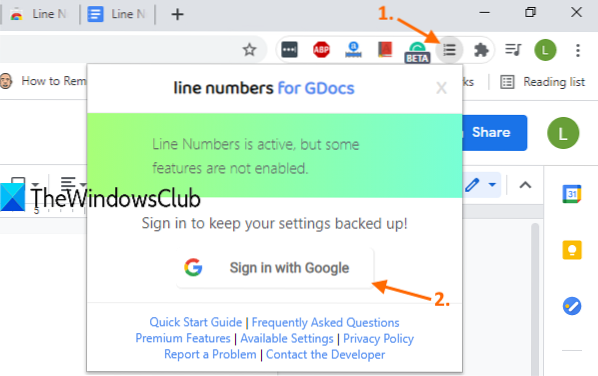
Sada otvorite dokument Google dokumenata. Vidjet ćete a Numeriranje redaka ikona ili opcija u gornjem desnom dijelu neposredno prije ikone povijesti komentara.
Kliknite tu ikonu i Opcije otvorit će se okvir ovog proširenja. Tamo odaberite Prikaži numeriranje redaka opcija.

Ostatak opcija možete ostaviti kao zadane ili ih promijeniti. Na primjer, možete odabrati Stalan mogućnost prikazivanja brojeva linija kao nastavka na svim stranicama vašeg dokumenta ili odaberite Ponovo pokrenite svaku stranicu mogućnost prikazivanja brojeva linija od početka za svaku stranicu.
Ostale opcije, poput prikaza broja brojeva za prazne retke, zaglavlja i podnožja, prikaz broja retka nakon svakog N linija itd., možete postaviti i vi. Kad su postavljene opcije, pritisnite Prijavite se dugme.
Odmah će dodati brojeve redaka u vaš dokument Google dokumenata.
Postoje i neke druge opcije kao što su stil numeriranja linija, dodavanje lijeve ili desne ivice, promjena boje itd., ali sve su te opcije prisutne u njegovom premium planu. Ipak, besplatni plan ovog proširenja dovoljno je dobar da služi onome za što je namijenjen.
Nadam se da vam se sviđa ovo proširenje za numeriranje redaka za Google dokumente.

 Phenquestions
Phenquestions

